google Chrome下载插件安装失败提示非法请求如何解决
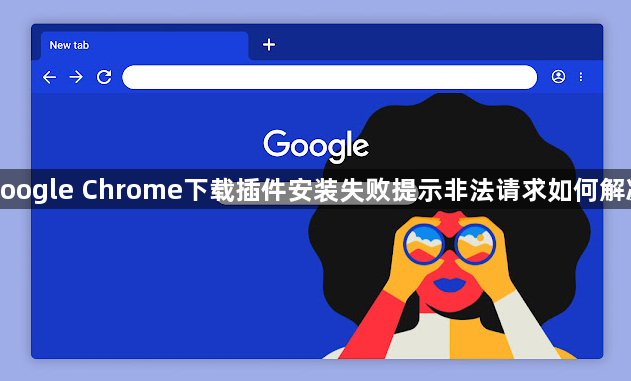
调整浏览器安全级别设置。打开Chrome浏览器点击页面右上角三个点图标进入设置菜单,选择“隐私设置和安全性”区域展开更多选项,将“安全浏览”功能的开关按钮切换至关闭状态。此操作可降低系统对未知来源扩展程序的拦截敏感度。
采用手动拖拽方式安装。从官方应用商店或开发者官网获取插件压缩包文件,访问chrome://extensions/扩展管理页面,直接将下载完成的安装包拖入该界面进行强制部署。绕过自动检测机制能有效避免因签名验证失败导致的安装阻断。
核实插件来源可靠性。优先选择Chrome Web Store等官方渠道提供的扩展程序,安装前仔细查看用户评价、更新记录及权限要求。对于第三方平台分发的文件,建议使用病毒扫描工具进行预检确保无恶意代码嵌入。
保持浏览器版本最新态。通过帮助菜单中的“关于Google Chrome”选项检查更新,安装最新版本修复可能存在的安全策略冲突问题。旧版软件因兼容性限制更容易触发误报机制。
测试插件兼容适配性。在目标插件详情页确认其支持的Chrome版本范围,若当前使用的浏览器已超出该范围则需要更换适配版本。部分老旧插件可能因API接口变更导致无法正常加载运行。
临时禁用防护类扩展。某些安全辅助工具如广告拦截器或脚本过滤器可能干扰正常安装流程,进入扩展程序管理页逐一禁用可疑项目后重试安装操作。完成后根据需要重新启用必要功能模块。
清除浏览数据残留项。按Ctrl+Shift+Delete组合键调出深度清理窗口,选择全部时间范围并勾选缓存图像、Cookie等条目执行删除。历史积累的临时文件可能影响新插件的初始化加载过程。
通过逐步执行这些操作步骤,用户能够系统性地解决Google Chrome下载插件时遇到的非法请求提示问题。重点在于调节安全策略层级、规范安装操作流程以及验证扩展程序合法性,形成完整的故障排除方案。
